Dieses Widget zeigt anhand ausgewählter Kriterien eine Verteilungsübersicht der Endpoint
Application Control-Benutzer und ‑Endpunkte. Es enthält anpassbare Vorlagen für Agent-Verbindungen,
Agent-Versionen, Endpunkt-Windows-Versionen, Richtlinien, Richtlinienaktualisierungen
und Regeln. Ändern Sie die Vorlagen mithilfe von benutzerdefinierten Einstellungen.
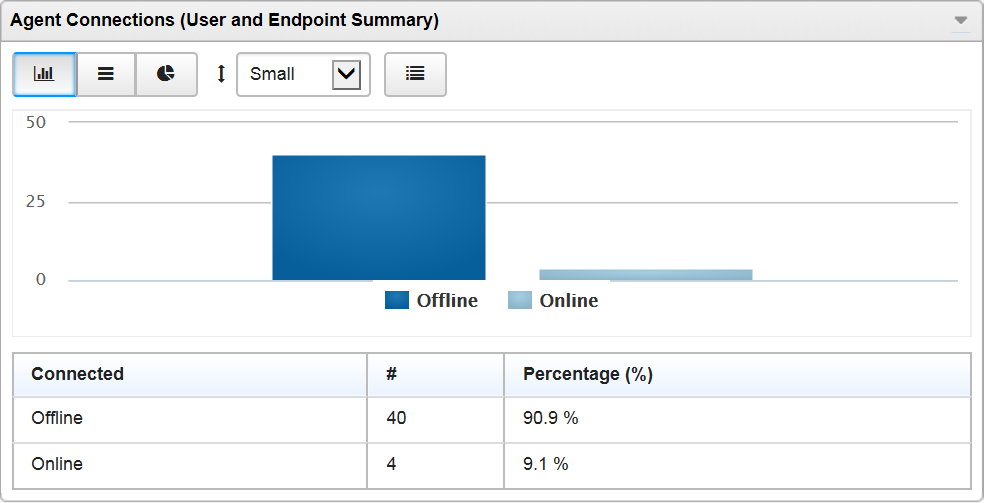
Gehen Sie zu Dashboard und wählen Sie dann Widget-Einstellungen im Menü im oberen rechten Bereich des Widgets, um die folgenden Tasks durchzuführen:
Widget für Benutzer und Endpunktzusammenfassung – Konfigurationsaufgaben
|
Aufgabe
|
Schritte
|
||
|
Name für das Widget festlegen.
|
Unter Titel einen Namen eingeben.
|
||
|
Vorlage auswählen.
|
Unter Vorlage eine Vorlage auswählen.
|
||
|
Datenquelle bearbeiten.
|
Wählen Sie Erweitert.
Wählen Sie unter Datenquelle eine Datenquelle für die vom Widget angezeigten Daten aus.
 |
||
|
Schränken Sie die angezeigten Ergebnisse ein.
|
Wählen Sie Erweitert.
Unter Ergebnisse auf Folgendes beschränken dynamische Suche verwenden.
 |
||
|
Diagrammtyp ändern.
|
Wählen Sie unter Anzeige einen der folgenden Diagrammtypen aus:
|
||
|
Diagrammgröße ändern.
|
Wählen Sie rechts neben den Diagrammtypen eine der folgenden Diagrammgrößen aus:
 |
||
|
Position der Legende ändern.
|
Wählen Sie unter Legende eine der folgenden Positionen:
|
||
|
Diagrammsteuerelemente im Widget anzeigen.
|
Aktivieren Sie das Kontrollkästchen Symbolleiste. (Standard)
|
||
|
Diagrammsteuerelemente im Widget ausblenden.
|
Deaktivieren Sie das Kontrollkästchen Symbolleiste.
|
||
|
Datenübersichtstabelle unter Diagramm anzeigen.
|
Wählen Sie Datenübersichtstabelle unter Diagramm.
|
||
|
Datenübersichtstabelle unter Diagramm ausblenden.
|
Datenübersichtstabelle unter Diagramm löschen. (Standardeinstellung)
|
||
|
Speichern Sie die Konfiguration als neue Vorlage.
|
Unter Vorlage wählen Sie
 Aktuelle Einstellungen als Vorlage speichern aus. Aktuelle Einstellungen als Vorlage speichern aus. |
||
|
Widget löschen.
|
Wählen Sie Widget schließen im Menü oben rechts im Widget aus.
Das Widget und alle Anpassungen, die Sie an den Einstellungen des Widgets vorgenommen
haben, werden gelöscht.
|
Dieses Widget enthält die folgenden anpassbaren Vorlagen:
HinweisEs können nicht mehrere Vorlagen gleichzeitig angezeigt werden.
|
Vorlage |
Datenquelle |
Bereich
|
Erweitert Datenspalte (Standard)
|
|
Agent-Verbindungen
|
Benutzer und Endpunkte
|
Alle (nicht konfigurierbar durch Benutzer)
|
Verbunden
|
|
Agent-Versionen
|
Benutzer und Endpunkte
|
Top 3
|
Agent-Version
|
|
Endpunkt-Windows-Versionen
|
Benutzer und Endpunkte
|
Top 3
|
Windows-Version
|
|
Richtlinien
|
Benutzer und Endpunkte
|
Top 3
|
Richtlinie
|
|
Richtlinienaktualisierungen
|
Benutzer und Endpunkte
|
Alle (nicht konfigurierbar durch Benutzer)
|
Richtlinienaktualisierungen
|
|
Regeln
|
Benutzer und Endpunkte
|
Top 3
|
Regeln
|

